-
-
Quelle est la place d'une appliance NetScaler dans le réseau ?
-
Comment un NetScaler communique avec les clients et les serveurs
-
Accélérez le trafic équilibré de charge en utilisant la compression
-
-
-
Configuration de NetScaler pour Citrix Virtual Apps and Desktops
-
Préférence de zone optimisée Global Server Load Balancing (GSLB)
-
Déployez une plateforme de publicité numérique sur AWS avec NetScaler
-
Améliorer l'analyse du flux de clics dans AWS à l'aide de NetScaler
-
NetScaler dans un cloud privé géré par Microsoft Windows Azure Pack et Cisco ACI
-
-
Déployer une instance NetScaler VPX
-
Optimisez les performances de NetScaler VPX sur VMware ESX, Linux KVM et Citrix Hypervisors
-
Améliorez les performances SSL-TPS sur les plateformes de cloud public
-
Configurer le multithreading simultané pour NetScaler VPX sur les clouds publics
-
Installation d'une instance NetScaler VPX sur un serveur bare metal
-
Installation d'une instance NetScaler VPX sur Citrix Hypervisor
-
Installation d'une instance NetScaler VPX sur VMware ESX
-
Configurer NetScaler VPX pour utiliser l'interface réseau VMXNET3
-
Configurer NetScaler VPX pour utiliser l'interface réseau SR-IOV
-
Configurer NetScaler VPX pour utiliser Intel QAT pour l'accélération SSL en mode SR-IOV
-
Migration du NetScaler VPX de E1000 vers les interfaces réseau SR-IOV ou VMXNET3
-
Configurer NetScaler VPX pour utiliser l'interface réseau PCI passthrough
-
-
Installation d'une instance NetScaler VPX sur le cloud VMware sur AWS
-
Installation d'une instance NetScaler VPX sur des serveurs Microsoft Hyper-V
-
Installation d'une instance NetScaler VPX sur la plateforme Linux-KVM
-
Provisioning de l'appliance virtuelle NetScaler à l'aide d'OpenStack
-
Provisioning de l'appliance virtuelle NetScaler à l'aide du Virtual Machine Manager
-
Configuration des appliances virtuelles NetScaler pour utiliser l'interface réseau SR-IOV
-
Configuration des appliances virtuelles NetScaler pour utiliser l'interface réseau PCI Passthrough
-
Provisioning de l'appliance virtuelle NetScaler à l'aide du programme virsh
-
Provisioning de l'appliance virtuelle NetScaler avec SR-IOV sur OpenStack
-
Déployer une instance NetScaler VPX sur AWS
-
Serveurs d'équilibrage de charge dans différentes zones de disponibilité
-
Déployer une paire HA VPX dans la même zone de disponibilité AWS
-
Haute disponibilité dans différentes zones de disponibilité AWS
-
Déployez une paire VPX haute disponibilité avec des adresses IP privées dans différentes zones AWS
-
Protégez AWS API Gateway à l'aide du pare-feu d'applications Web NetScaler
-
Configurer une instance NetScaler VPX pour utiliser l'interface réseau SR-IOV
-
Configurer une instance NetScaler VPX pour utiliser la mise en réseau améliorée avec AWS ENA
-
Déployer une instance NetScaler VPX sur Microsoft Azure
-
Architecture réseau pour les instances NetScaler VPX sur Microsoft Azure
-
Configurer plusieurs adresses IP pour une instance autonome NetScaler VPX
-
Configurer une configuration haute disponibilité avec plusieurs adresses IP et cartes réseau
-
Déployez une paire de haute disponibilité NetScaler sur Azure avec ALB en mode IP flottant désactivé
-
Configurer une instance NetScaler VPX pour utiliser le réseau accéléré Azure
-
Configurez les nœuds HA-INC à l'aide du modèle de haute disponibilité NetScaler avec Azure ILB
-
Installation d'une instance NetScaler VPX sur la solution Azure VMware
-
Configurer une instance autonome NetScaler VPX sur la solution Azure VMware
-
Configurer une configuration de haute disponibilité NetScaler VPX sur la solution Azure VMware
-
Configurer le serveur de routage Azure avec la paire NetScaler VPX HA
-
Ajouter des paramètres de mise à l'échelle automatique Azure
-
Configurer GSLB sur une configuration haute disponibilité active en veille
-
Configurer des pools d'adresses (IIP) pour un dispositif NetScaler Gateway
-
Scripts PowerShell supplémentaires pour le déploiement Azure
-
Déployer une instance NetScaler VPX sur Google Cloud Platform
-
Déployer une paire haute disponibilité VPX sur Google Cloud Platform
-
Déployer une paire VPX haute disponibilité avec des adresses IP privées sur Google Cloud Platform
-
Installation d'une instance NetScaler VPX sur Google Cloud VMware Engine
-
Support de dimensionnement VIP pour l'instance NetScaler VPX sur GCP
-
-
Automatisez le déploiement et les configurations de NetScaler
-
Solutions pour les fournisseurs de services de télécommunication
-
Trafic du plan de contrôle de l'équilibrage de charge basé sur les protocoles Diameter, SIP et SMPP
-
Utilisation de la bande passante avec la fonctionnalité de redirection du cache
-
Optimisation du protocole TCP avec NetScaler
-
Authentification, autorisation et audit du trafic des applications
-
Fonctionnement de l'authentification, de l'autorisation et de l'audit
-
Composants de base de la configuration de l'authentification, de l'autorisation et de l'audit
-
-
Autorisation de l'accès des utilisateurs aux ressources de l'application
-
NetScaler en tant que proxy du service de fédération Active Directory
-
NetScaler Gateway sur site en tant que fournisseur d'identité pour Citrix Cloud
-
Prise en charge de la configuration de l'attribut de cookie SameSite
-
Résoudre les problèmes liés à l'authentification et à l'autorisation
-
-
-
-
Configurer une expression de stratégie avancée : pour démarrer
-
Expressions de stratégie avancées : utilisation de dates, d'heures et de chiffres
-
Expressions de stratégie avancées : analyse des données HTTP, TCP et UDP
-
Expressions de politique avancées : analyse des certificats SSL
-
Expressions de stratégie avancées : adresses IP et MAC, débit, identifiants VLAN
-
Expressions politiques avancées : fonctions d'analyse des flux
-
Expressions de politique avancées utilisant la spécification de l'API
-
Exemples didacticiels de politiques avancées pour la réécriture
-
-
-
-
-
Protection basée sur la grammaire SQL pour les charges utiles HTML et JSON
-
Protection basée sur la grammaire par injection de commandes pour la charge utile HTML
-
Règles de relaxation et de refus pour la gestion des attaques par injection HTML SQL
-
Prise en charge du pare-feu d'application pour Google Web Toolkit
-
Vérifications de protection XML
-
Cas d'utilisation - Liaison de la stratégie Web App Firewall à un serveur virtuel VPN
-
Articles sur les alertes de signatures
-
-
Traduire l'adresse IP de destination d'une requête vers l'adresse IP d'origine
-
-
Prise en charge de la configuration de NetScaler dans un cluster
-
-
-
Groupes de nœuds pour les configurations repérées et partiellement entrelacées
-
Désactivation de la direction sur le fond de panier du cluster
-
Suppression d'un nœud d'un cluster déployé à l'aide de l'agrégation de liens de cluster
-
Surveillance de la configuration du cluster à l'aide de la MIB SNMP avec lien SNMP
-
Surveillance des échecs de propagation des commandes dans un déploiement de cluster
-
Liaison d'interface VRRP dans un cluster actif à nœud unique
-
Scénarios de configuration et d'utilisation du cluster
-
Migration d'une configuration HA vers une configuration de cluster
-
Interfaces communes pour le client et le serveur et interfaces dédiées pour le fond de panier
-
Commutateur commun pour le client, le serveur et le fond de panier
-
Commutateur commun pour client et serveur et commutateur dédié pour fond de panier
-
Services de surveillance dans un cluster à l'aide de la surveillance des chemins
-
Opérations prises en charge sur des nœuds de cluster individuels
-
-
-
Configurer les enregistrements de ressources DNS
-
Créer des enregistrements MX pour un serveur d'échange de messagerie
-
Créer des enregistrements NS pour un serveur faisant autorité
-
Créer des enregistrements NAPTR pour le domaine des télécommunications
-
Créer des enregistrements PTR pour les adresses IPv4 et IPv6
-
Créer des enregistrements SOA pour les informations faisant autorité
-
Créer des enregistrements TXT pour contenir du texte descriptif
-
Configurer NetScaler en tant que résolveur de stubs non validant et sensible à la sécurité
-
Prise en charge des trames Jumbo pour le DNS pour gérer les réponses de grande taille
-
Configurer la mise en cache négative des enregistrements DNS
-
Cas d'utilisation : configuration de la fonction de gestion automatique des clés DNSSEC
-
Cas d'utilisation : comment révoquer une clé active compromise
-
-
Équilibrage de charge de serveur global
-
Configurez les entités GSLB individuellement
-
Synchronisation de la configuration dans une configuration GSLB
-
Cas d'utilisation : déploiement d'un groupe de services Autoscale basé sur l'adresse IP
-
-
Remplacer le comportement de proximité statique en configurant les emplacements préférés
-
Configuration de la sélection des services GSLB à l'aide du changement de contenu
-
Configurer GSLB pour les requêtes DNS avec des enregistrements NAPTR
-
Exemple de configuration parent-enfant complète à l'aide du protocole d'échange de métriques
-
-
Équilibrer la charge du serveur virtuel et des états de service
-
Protection d'une configuration d'équilibrage de charge contre les défaillances
-
-
Configuration des serveurs virtuels d'équilibrage de charge sans session
-
Réécriture des ports et des protocoles pour la redirection HTTP
-
Insérer l'adresse IP et le port d'un serveur virtuel dans l'en-tête de requête
-
Utiliser une adresse IP source spécifiée pour la communication principale
-
Définir une valeur de délai d'expiration pour les connexions client inactives
-
Utiliser un port source d'une plage de ports spécifiée pour les communications en arrière-plan
-
Configurer la persistance de l'adresse IP source pour la communication principale
-
-
Paramètres d'équilibrage de charge avancés
-
Protégez les applications sur les serveurs protégés contre les pics de trafic
-
Activer le nettoyage des connexions de serveur virtuel et de service
-
Activer ou désactiver la session de persistance sur les services TROFS
-
Activer la vérification de l'état TCP externe pour les serveurs virtuels UDP
-
Maintenir la connexion client pour plusieurs demandes client
-
Utiliser l'adresse IP source du client lors de la connexion au serveur
-
Définissez une limite sur le nombre de demandes par connexion au serveur
-
Définir une valeur de seuil pour les moniteurs liés à un service
-
Définir une valeur de délai d'attente pour les connexions client inactives
-
Définir une valeur de délai d'attente pour les connexions de serveur inactives
-
Définir une limite sur l'utilisation de la bande passante par les clients
-
Conserver l'identificateur VLAN pour la transparence du VLAN
-
Configurer les moniteurs dans une configuration d'équilibrage de charge
-
Configurer l'équilibrage de charge pour les protocoles couramment utilisés
-
Cas d'utilisation 3 : configurer l'équilibrage de charge en mode de retour direct du serveur
-
Cas d'utilisation 4 : Configuration des serveurs LINUX en mode DSR
-
Cas d'utilisation 5 : configurer le mode DSR lors de l'utilisation de TOS
-
Cas d'utilisation 7 : Configurer l'équilibrage de charge en mode DSR à l'aide d'IP sur IP
-
Cas d'utilisation 8 : Configurer l'équilibrage de charge en mode à un bras
-
Cas d'utilisation 9 : Configurer l'équilibrage de charge en mode en ligne
-
Cas d'utilisation 10 : Équilibrage de charge des serveurs de systèmes de détection d'intrusion
-
Cas d'utilisation 11 : Isolation du trafic réseau à l'aide de stratégies d'écoute
-
Cas d'utilisation 12 : configurer Citrix Virtual Desktops pour l'équilibrage de charge
-
Cas d'utilisation 14 : Assistant ShareFile pour l'équilibrage de charge Citrix ShareFile
-
Cas d'utilisation 15 : configurer l'équilibrage de charge de couche 4 sur l'appliance NetScaler
-
-
-
Configuration pour générer le trafic de données NetScaler FreeBSD à partir d'une adresse SNIP
-
-
-
Déchargement et accélération SSL
-
Matrice de prise en charge des certificats de serveur sur l'appliance ADC
-
Prise en charge du module de sécurité matérielle Thales Luna Network
-
-
-
Authentification et autorisation pour les utilisateurs système
-
Configuration des utilisateurs, des groupes d'utilisateurs et des stratégies de commande
-
Réinitialisation du mot de passe administrateur par défaut (nsroot)
-
Configuration de l'authentification des utilisateurs externes
-
Authentification basée sur une clé SSH pour les administrateurs NetScaler
-
Authentification à deux facteurs pour les utilisateurs système
-
-
-
Points à prendre en compte pour une configuration haute disponibilité
-
Synchronisation des fichiers de configuration dans une configuration haute disponibilité
-
Restriction du trafic de synchronisation haute disponibilité vers un VLAN
-
Configuration de nœuds haute disponibilité dans différents sous-réseaux
-
Limitation des basculements causés par les moniteurs de routage en mode non INC
-
Gestion des messages Heartbeat à haute disponibilité sur une appliance NetScaler
-
Supprimer et remplacer un NetScaler dans une configuration de haute disponibilité
-
This content has been machine translated dynamically.
Dieser Inhalt ist eine maschinelle Übersetzung, die dynamisch erstellt wurde. (Haftungsausschluss)
Cet article a été traduit automatiquement de manière dynamique. (Clause de non responsabilité)
Este artículo lo ha traducido una máquina de forma dinámica. (Aviso legal)
此内容已经过机器动态翻译。 放弃
このコンテンツは動的に機械翻訳されています。免責事項
이 콘텐츠는 동적으로 기계 번역되었습니다. 책임 부인
Este texto foi traduzido automaticamente. (Aviso legal)
Questo contenuto è stato tradotto dinamicamente con traduzione automatica.(Esclusione di responsabilità))
This article has been machine translated.
Dieser Artikel wurde maschinell übersetzt. (Haftungsausschluss)
Ce article a été traduit automatiquement. (Clause de non responsabilité)
Este artículo ha sido traducido automáticamente. (Aviso legal)
この記事は機械翻訳されています.免責事項
이 기사는 기계 번역되었습니다.책임 부인
Este artigo foi traduzido automaticamente.(Aviso legal)
这篇文章已经过机器翻译.放弃
Questo articolo è stato tradotto automaticamente.(Esclusione di responsabilità))
Translation failed!
Ajouter le service principal Azure Autoscaling
L’hébergement efficace des applications dans un cloud implique une gestion aisée et économique des ressources en fonction de la demande des applications. Pour répondre à la demande croissante, vous devez augmenter les ressources du réseau. Que la demande diminue, vous devez réduire la demande afin d’éviter le coût inutile des ressources inutilisées. Pour minimiser le coût d’exécution de l’application, vous devez surveiller en permanence le trafic, la mémoire et l’utilisation du processeur, etc. Toutefois, la surveillance manuelle du trafic est fastidieuse. Pour que l’environnement applicatif puisse évoluer à la hausse ou à la baisse de manière dynamique, vous devez automatiser les processus de surveillance du trafic et d’augmentation et de diminution des ressources chaque fois que cela est nécessaire.
Vous pouvez utiliser Autoscale avec des jeux d’échelle de machines virtuelles Azure (VMSS) pour le déploiement autonome et haute disponibilité VPX Multi-IP sur Azure.
Intégrée aux fonctionnalités Azure VMSS et Autoscale, l’instance NetScaler VPX offre les avantages suivants :
- Équilibre de charge et gestion : configure automatiquement les serveurs pour les faire évoluer à la hausse ou à la baisse, en fonction de la demande. L’instance NetScaler VPX détecte automatiquement le paramètre VMSS Autoscale dans le même réseau virtuel que celui où l’instance VPX est déployée, ou dans les réseaux virtuels homologues qui font partie du même abonnement Azure. Vous pouvez sélectionner le paramètre VMSS Autoscale pour équilibrer la charge. Cela se fait en configurant automatiquement l’adresse IP virtuelle NetScaler et l’adresse IP du sous-réseau sur l’instance VPX.
- Haute disponibilité : détecte les groupes Autoscale et équilibre la charge des serveurs.
- Meilleure disponibilité du réseau : l’instance VPX prend en charge les serveurs back-end sur différents réseaux virtuels (VNET).
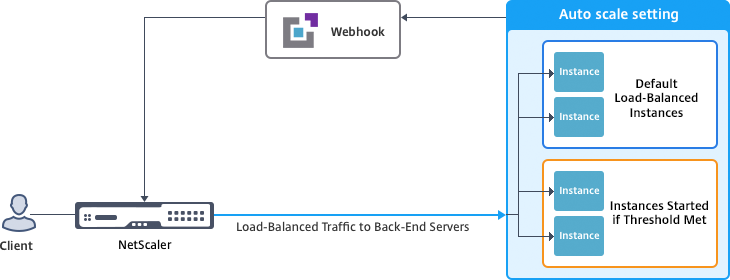
Pour plus d’informations, consultez la rubrique Azure suivante
- Documentation sur les jeux d’échelle de machine virtuelle
- Présentation d’Autoscale dans les machines virtuelles Microsoft Azure, les services cloud et les applications Web
Avant de commencer
-
Lisez les instructions d’utilisation relatives à Azure. Pour plus d’informations, consultez Déployer une instance NetScaler VPX sur Microsoft Azure.
-
Créez une ou plusieurs instances NetScaler VPX avec trois interfaces réseau sur Azure en fonction de vos besoins (déploiement autonome ou haute disponibilité).
-
Ouvrez le port TCP 9001 sur le groupe de sécurité réseau de l’interface 0/1 de l’instance VPX. L’instance VPX utilise ce port pour recevoir la notification de scale-out et de scale-in.
- Créez un Azure VMSS dans le même réseau virtuel que celui où l’instance NetScaler VPX est déployée. Si les instances VMSS et NetScaler VPX sont déployées dans différents réseaux virtuels Azure, les conditions suivantes doivent être remplies :
- Les deux réseaux virtuels doivent appartenir au même abonnement Azure.
- Les deux réseaux virtuels doivent être connectés à l’aide de la fonctionnalité d’appairage de réseaux virtuels d’Azure.
Si vous n’avez pas de configuration VMSS existante, effectuez les tâches suivantes :
a) Créer un VMSS
b) Activer Autoscale sur VMSS
c) Créez des stratégies de scale-in et de scale-out dans le paramètre VMSS Autoscale
Pour plus d’informations, voir Vue d’ensemble des jeux d’échelle de machines virtuelles Azure Autoscale with Azure.
-
NetScaler VPX prend en charge les VMSS avec orchestration uniforme uniquement. Les systèmes VMSS avec orchestration flexible ne sont pas pris en charge. Pour plus d’informations, consultez Modes d’orchestration pour les Virtual Machine Scale Sets dans Azure.
-
À partir de la version 14.1-12.x de NetScaler, NetScaler VPX prend en charge les identités gérées dans le cloud Azure. Les identités gérées relient un principal de service à une ressource Azure telle qu’une machine virtuelle. Avec l’identité gérée, vous n’avez pas besoin de gérer les informations d’identification du cloud (ID de l’application, secret de l’application et ID du locataire), évitant ainsi les risques de sécurité. Actuellement, NetScaler VPX ne prend en charge que l’identité gérée attribuée au système et une identité gérée attribuée à un seul utilisateur. L’identité gérée attribuée à plusieurs utilisateurs n’est pas prise en charge.
Pour les versions de NetScaler antérieures aux versions 14.1-12.x, vous devez gérer manuellement les informations d’identification cloud dans NetScaler VPX via Azure Active Directory (AAD). Attribuez un rôle de contributeur à la nouvelle application AAD. Les informations d’identification du cloud doivent être recréées périodiquement après leur expiration. Pour plus d’informations, voir Création d’une application Azure Active Directory et d’un principal de service.
Lorsque vous configurez une identité gérée sur la console Azure et des informations d’identification cloud dans NetScaler, l’identité gérée a priorité sur les informations d’identification cloud.
Configuration d’une identité gérée sur une machine virtuelle
- Connectez-vous au portail Azure.
- Accédez à votre machine virtuelle et sélectionnez Identity.
- Choisissez soit le système attribué, soit l’utilisateur affecté en fonction de vos besoins.
-
Sous État, sélectionnez Activé, puis cliquez sur Enregistrer.
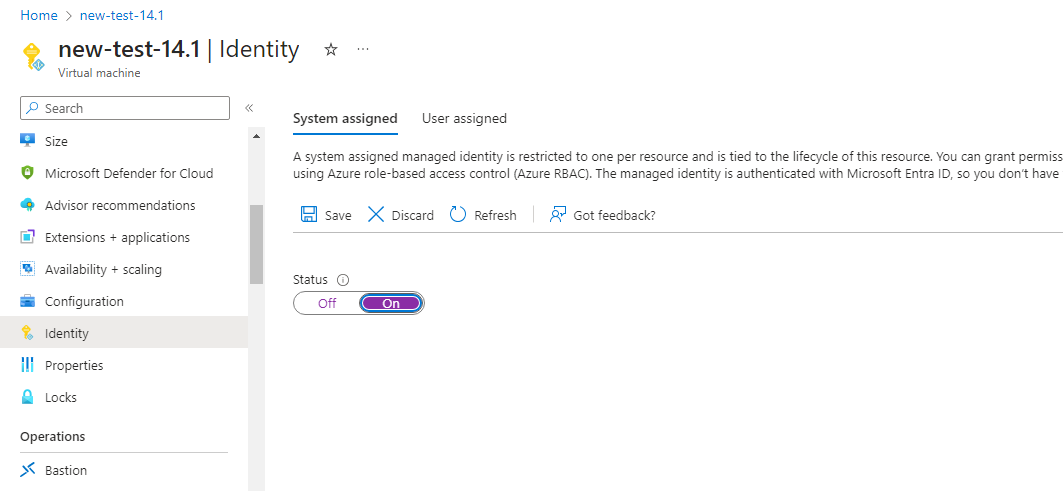
Une fois le statut enregistré, vous voyez qu’un objet principal de service est créé et attribué à la machine virtuelle.
-
Cliquez sur Azure role assignment.
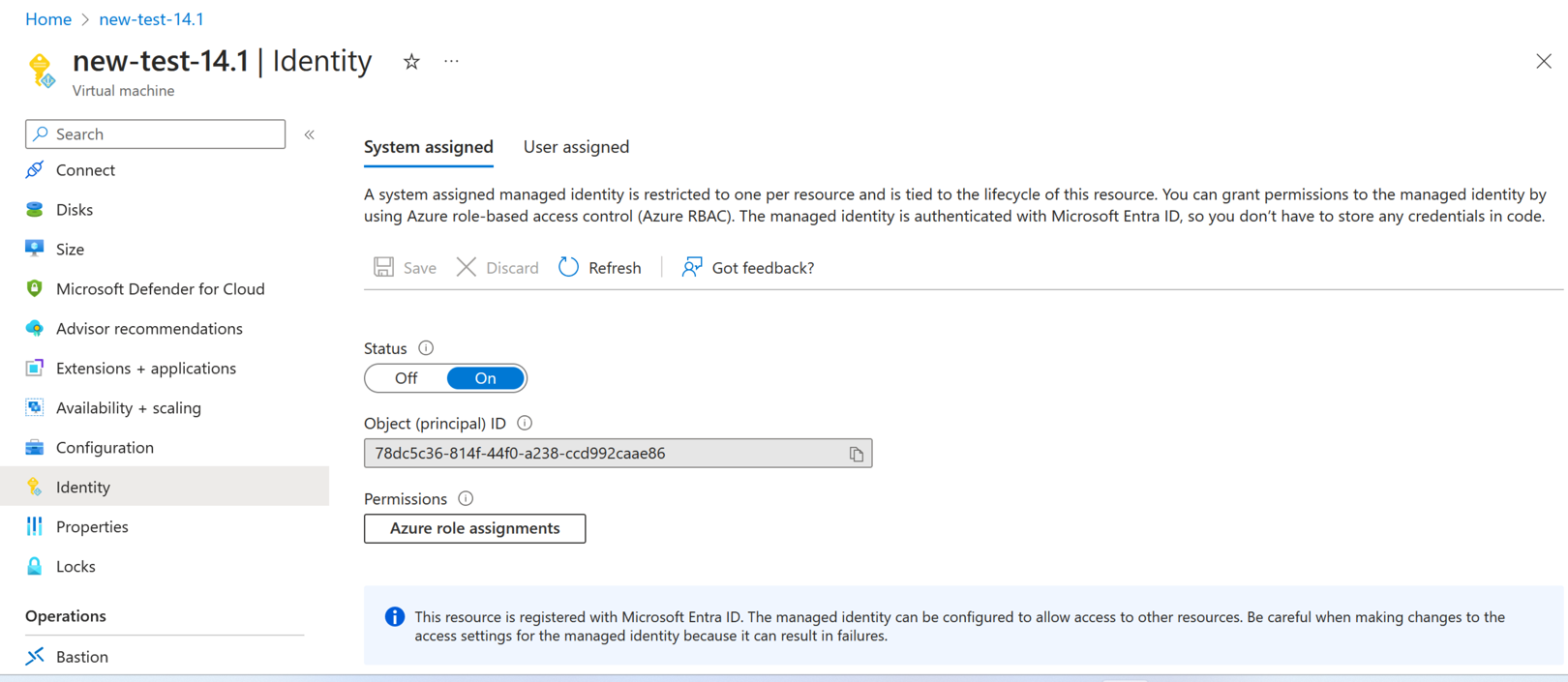
- Dans la fenêtre Ajouter une attribution de rôle, sélectionnez une étendue. Vous pouvez choisir parmi les options suivantes :
-
Abonnement
Si le VMSS et la machine virtuelle appartiennent à des groupes de ressources différents, utilisez Subscription comme étendue.
-
Groupe de ressources
Si le VMSS se trouve dans le même groupe de ressources que votre machine virtuelle, utilisez le groupe de ressources comme étendue.
- Clés Vault
- Stockage
- SQL
En fonction de l’étendue que vous avez sélectionnée, renseignez les informations des autres champs. Attribuez un rôle de contributeur et enregistrez la configuration.
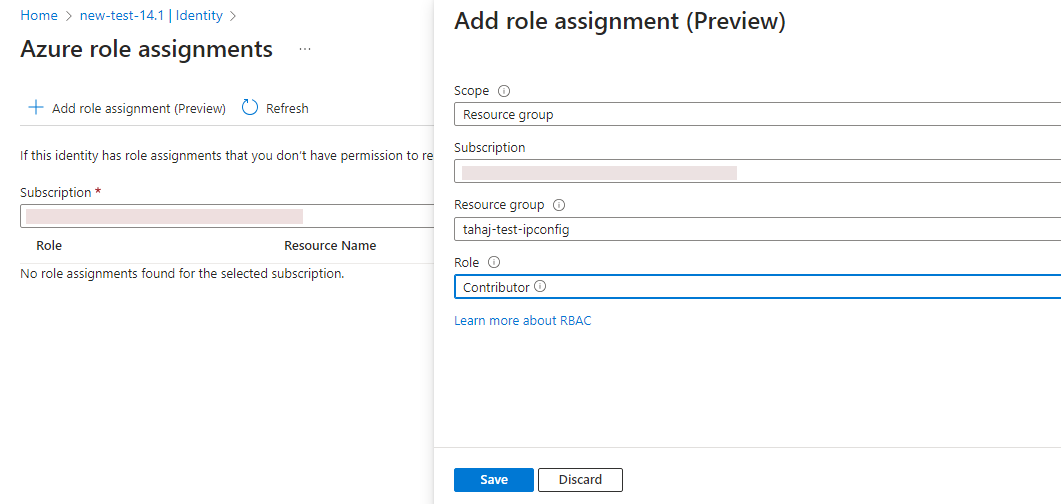
La page Azure role assignment affiche l’identité gérée que vous avez créée.
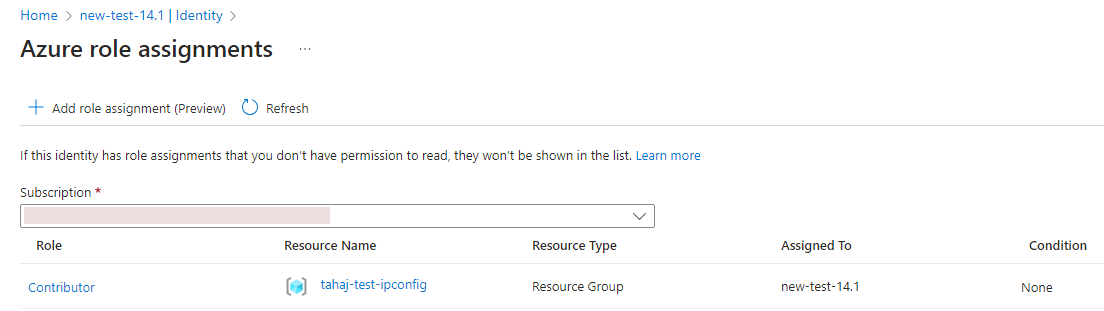
-
-
Pour créer une identité gérée attribuée à l’utilisateur, sélectionnez un abonnement, choisissez une identité gérée attribuée à l’utilisateur, puis cliquez sur Ajouter.
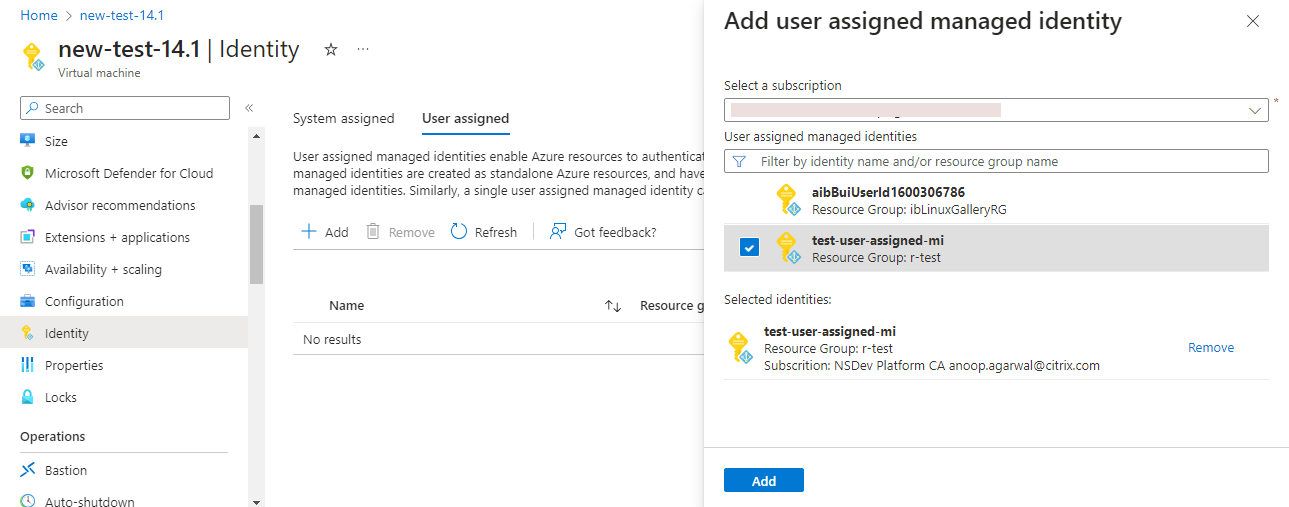
Ajouter VMSS à une instance NetScaler VPX
Procédez comme suit pour ajouter le paramètre Autoscale à l’instance VPX :
-
Ouvrez une session sur l’instance VPX.
-
Accédez à Configuration > Azure > Définir les informations d’identification. Ajoutez les informations d’identification Azure requises pour que la fonctionnalité Autoscale fonctionne.
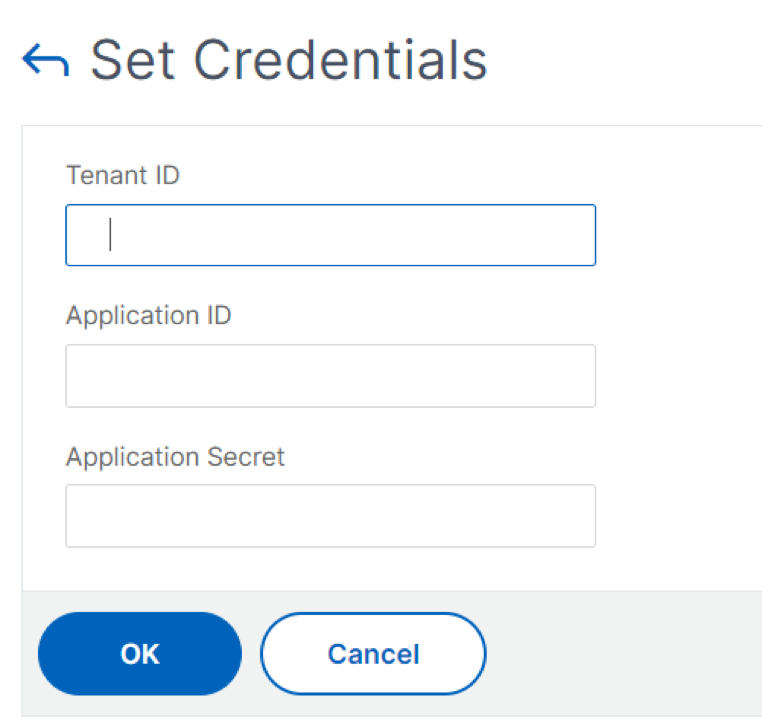
Remarque :
Si vous utilisez Azure Managed Identity, il n’est pas nécessaire de définir des informations d’identification.
-
Accédez à System > Azure > Cloud Profile et cliquez sur Ajouter pour créer un profil cloud.
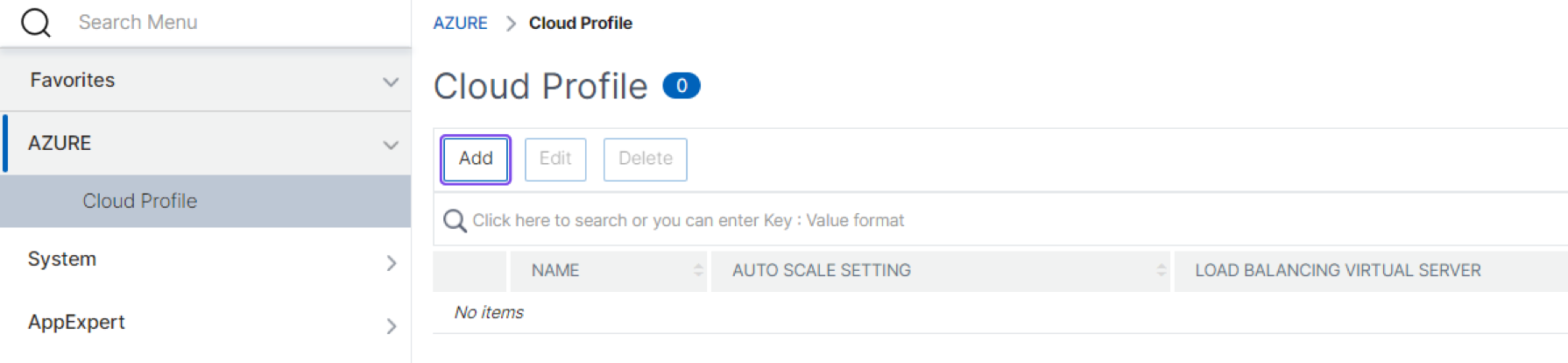
La page de configuration de Create Cloud Profile s’affiche.
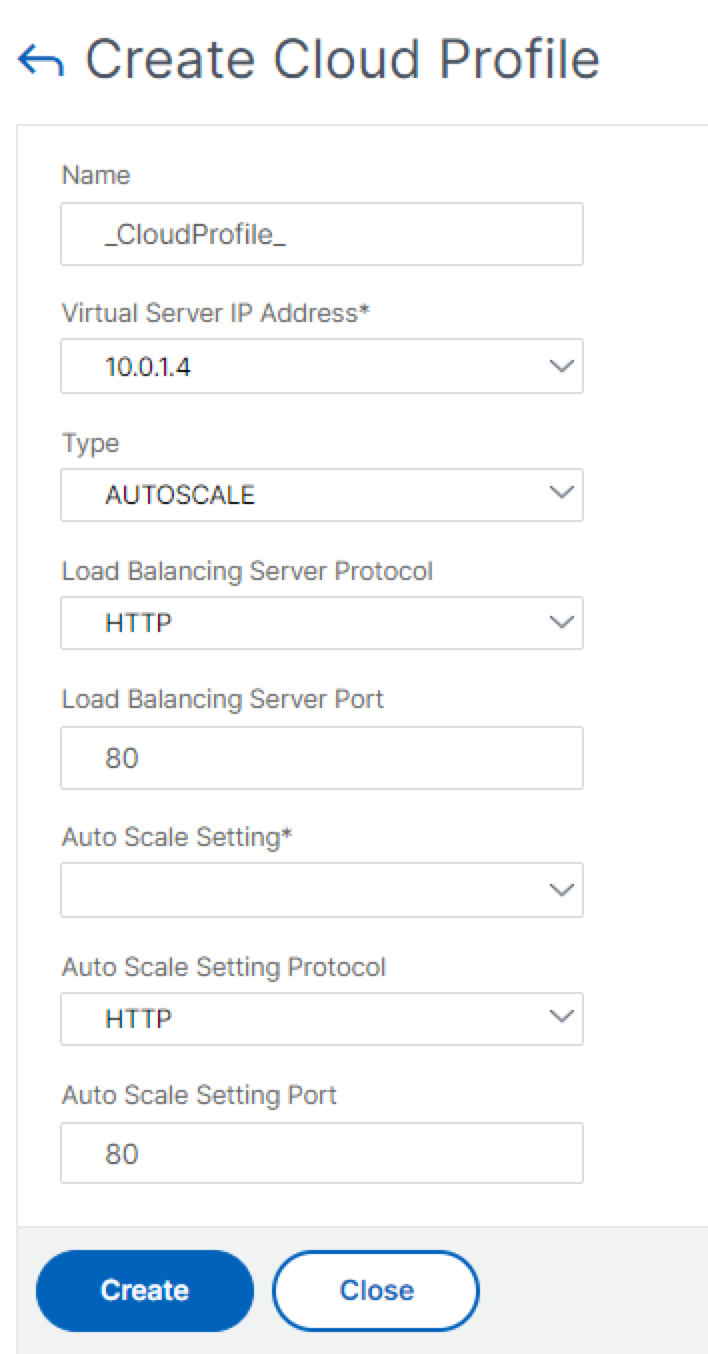
Le profil cloud crée un serveur virtuel d’équilibrage de charge NetScaler et un groupe de services dont les membres (serveurs) font office de serveurs du groupe Auto Scaler. Vos serveurs back-end doivent être accessibles via le SNIP configuré sur l’instance VPX.
Points à garder à l’esprit lors de la création d’un profil cloud
- L’adresse IP du serveur virtuel est renseignée automatiquement à partir de l’adresse IP libre disponible pour l’instance VPX. Pour plus d’informations, voir Attribuer plusieurs adresses IP à des machines virtuelles à l’aide du portail Azure.
- Le paramètre autoscale est prérempli à partir de l’instance VMSS connectée à l’instance NetScaler VPX soit sur le même réseau virtuel, soit sur des réseaux virtuels homologues. Pour plus d’informations, voir Vue d’ensemble des jeux d’échelle de machines virtuelles Azure Autoscale with Azure.
- Lors de la sélection du protocole Auto Scale Setting et duport Auto Scale Setting, assurez-vous que vos serveurs écoutent les protocoles et les ports, et que vous associez le bon moniteur au groupe de services. Par défaut, le moniteur TCP est utilisé.
- Pour l’autoscaling de type protocole SSL, une fois que vous avez créé le profil cloud, le serveur virtuel ou le groupe de services d’équilibrage de charge est en panne en raison d’un certificat manquant. Vous pouvez lier manuellement le certificat au serveur virtuel ou au groupe de services.
Remarque :
À partir de la version 13.1-42.x de NetScaler, vous pouvez créer différents profils cloud pour différents services (en utilisant différents ports) avec le même VMSS dans Azure. Ainsi, l’instance NetScaler VPX prend en charge plusieurs services avec le même groupe Autoscaling dans le cloud public.
Pour consulter les informations relatives à la mise à l’échelle automatique sur le portail Azure, accédez àVirtual Machine Scale Sets, puis sélectionnezVirtual Machine Scale Set> Scaling.
Références
Partager
Partager
This Preview product documentation is Cloud Software Group Confidential.
You agree to hold this documentation confidential pursuant to the terms of your Cloud Software Group Beta/Tech Preview Agreement.
The development, release and timing of any features or functionality described in the Preview documentation remains at our sole discretion and are subject to change without notice or consultation.
The documentation is for informational purposes only and is not a commitment, promise or legal obligation to deliver any material, code or functionality and should not be relied upon in making Cloud Software Group product purchase decisions.
If you do not agree, select I DO NOT AGREE to exit.